本例主要介紹使用photoshop的第三方濾鏡(外掛濾鏡)—dec tools對偏色的照片進行簡單的顏色校正。
最終效果:
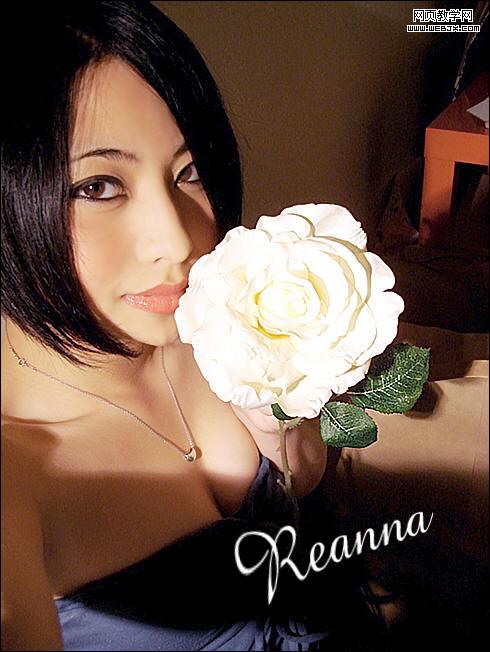
素材圖片:

|||
1、打開偏色的照片,然后在菜單欄中選擇“濾鏡—dec tools—自動修繕”命令,調節“自動平衡”、“色彩飽和度”、“中調對比度”、“銳化”等參數以去除照片的黃色,如圖所示。

2、對除照片的黃色后,發現照片還殘留小量的偏黃色,此時可選擇“濾鏡—dec tools—智能色彩還原”命令,設置“色彩還原”,進行一步校正照片的顏色,如圖所示。

效果如下圖所示。

|||
3、使用“魔棒工具”選擇“花朵”,并按下ctrl+alf+d快捷鍵進行羽化,如圖所示。

4、在菜單欄中選擇“濾鏡—銳化—智能銳化”命令,設置“數量”、“半徑”等參數,使用“花朵”變得更清晰,如圖所示。

5、使用“魔棒工具”選擇“葉子”,并對選區進行羽化,如圖所示。

|||
6、在菜單欄中選擇“濾鏡—topaz vivacity—topaz sharpen”命令,設置“銳利”、“范圍”、“邊角脆化”和“噪點密度”的參數,使用“葉子”顯得更有質感,如圖所示。

7、放大人物的面部,發現面部上有小許發絲,可以使用“涂抹工具”對發比進行涂抹,以去除發絲。
涂抹前:

涂抹后:

|||
8、最后可以使用“topaz”和“dec tools”濾鏡對照片進一步修飾,如圖所示。


9、最終效果如圖所示。
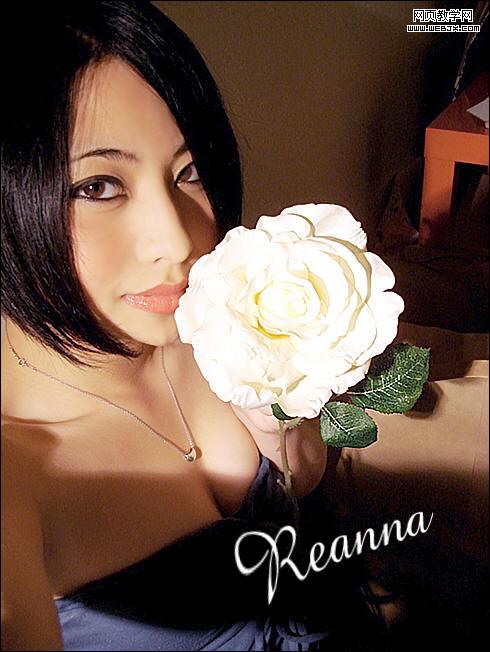
新聞熱點
疑難解答